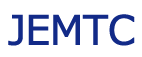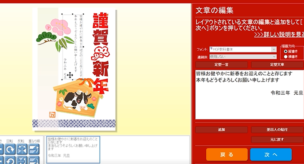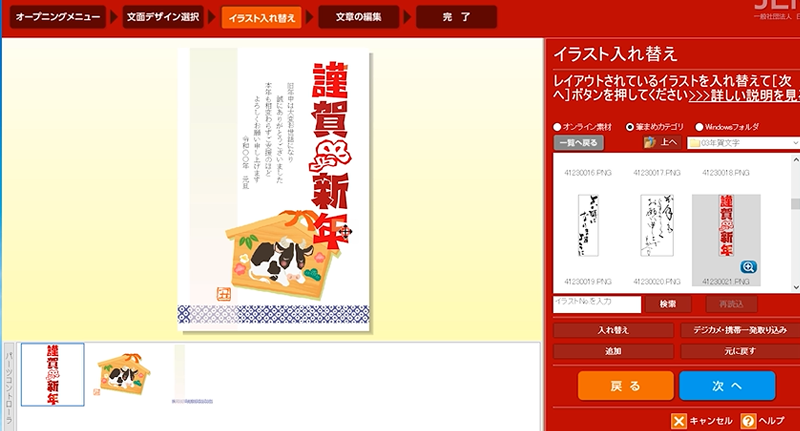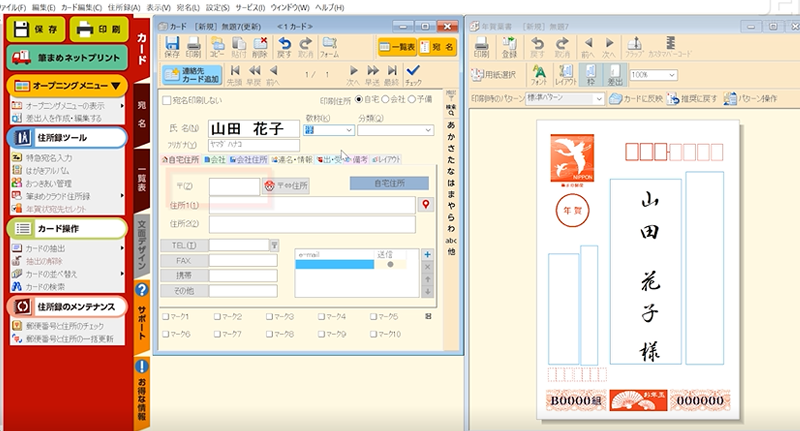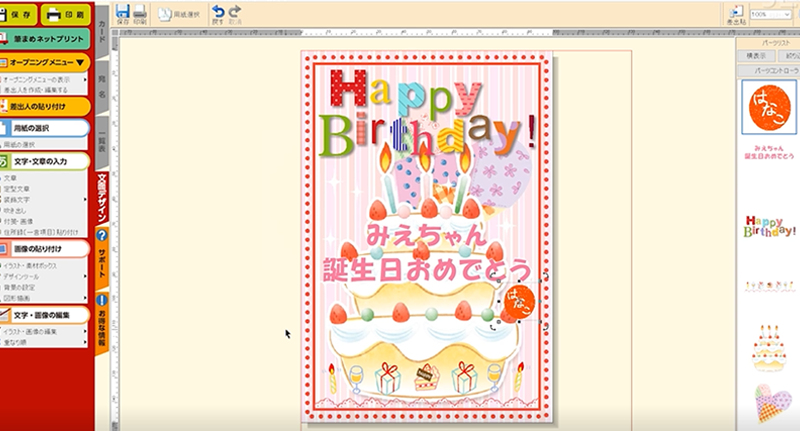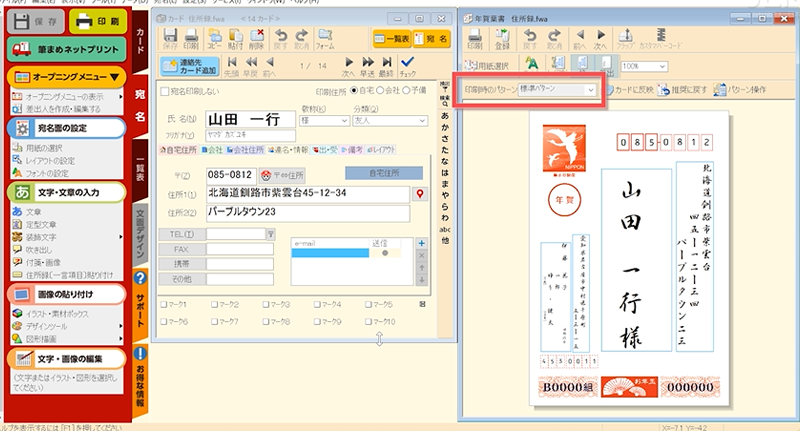前回までに作成したデザインにイラストを追加して文章を修正してみましょう。
その4の動画は以下よりご確認ください。
動画で確認する
デザイン面の作成2
- 画面右側に表示されるウィンドウ上から入れたいイラストを選んで「追加」をクリックします
- イラストの位置と大きさを調整します
- 画面下にある「パーツコントローラー」を使うと移動や大きさ変更、回転や反転、重なり順を変更することができます。
- 「次へ」をクリックして文章の編集をします
- 「フォント」のドロップダウンメニューからフォントを変更することができます
- 「定型文章」をクリックし、使いたい文章を選択して「OK」をクリックします。
- 文章の大きさを調整し「次へ」をクリックして完成です
- 印刷設定を行い「印刷」をクリックするとすぐにプリントアウト出来ます
- デザインを保存したい場合は「完了して文面へ」をクリックします
- 「保存」をクリックして名前を付けて保存します
文章の変更について
文章は右側のテキストボックスから直接変更することもできます。
筆まめではこのように簡単にオリジナルのはがきを作ることができますので、年賀状以外にもぜひ活用してみてください。